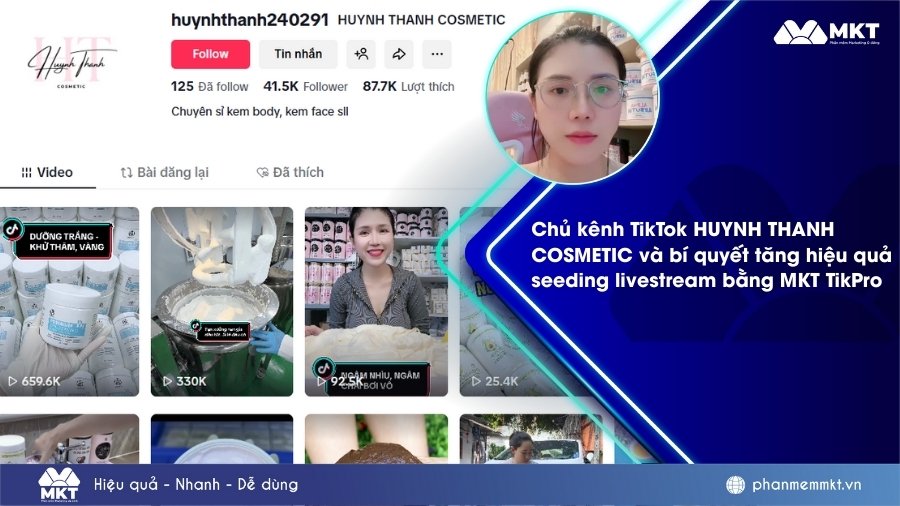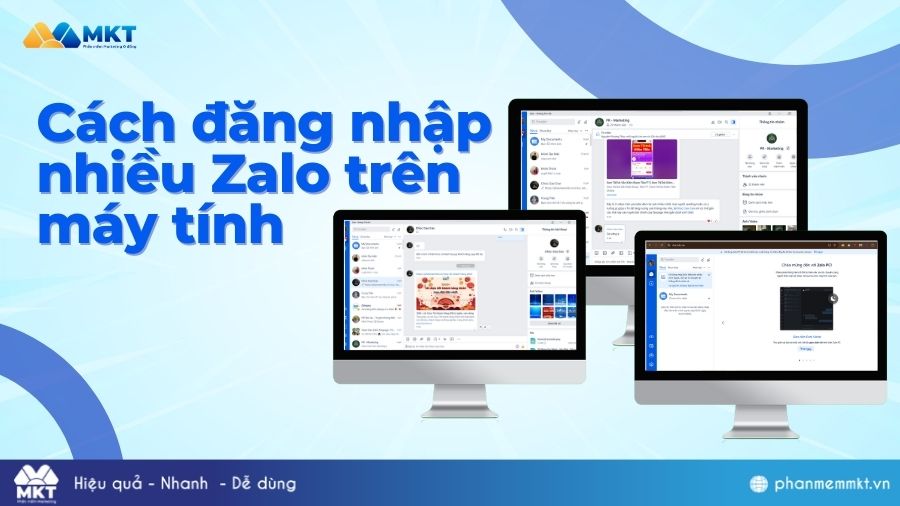Nếu đang dùng Facebook và bạn muốn bảo mật tài khoản của mình hay không muốn để lộ trạng thái online cho người khác thấy. Chắc hẳn bạn rất cần đến tính năng ẩn nick Facebook. Vậy có cách ẩn nick Facebook không? Cách thức thực hiện như thế nào? Đọc ngay bài viết dưới đây của Phần mềm Marketing 0 đồng để biết cách thực hiện.

I. Có cách ẩn nick Facebook không cho người khác thấy không?
Câu trả lời là CÓ.Bạn HOÀN TOÀN CÓ THỂ ẩn nick Facebook. Khi ẩn nick, người khác sẽ không nhìn thấy trạng thái hoạt động của bạn trên Facebook để gửi tin nhắn. Đồng thời trên messenger bạn cũng đã tắt chấm xanh hoạt động.
Ẩn nick Facebook là việc bạn tắt online để người dùng khác không nhìn thấy trạng thái hoạt động của bạn. Đây là tính năng có sẵn trên Facebook và Messenger mà người dùng không cần dùng công cụ hỗ trợ khác.
II. Cách ẩn nick Facebook không cho người khác tìm thấy
Tương tự cách đổi tên Fanpage, bạn có thể thực hiện cách ẩn nick Facebook trên cả điện thoại và máy tính. Cách thức thực hiện như hướng dẫn dưới đây.
1. Cách ẩn nick Facebook trên điện thoại
Để ẩn nick Facebook trên điện thoại, bạn cần ẩn nick trên cả Facebook và Messenger.
- Bước 1: Vào Facebook => Chọn Menu => Chọn Cài đặt quyền riêng tư => Chọn Cài đặt
- Bước 2: Tìm đến mục Đối tượng và chế độ hiển thị, chọn Trạng thái hoạt động
- Bước 3: Nhấn nút tại mục Hiển thị khi bạn hoạt động => Chọn Tắt
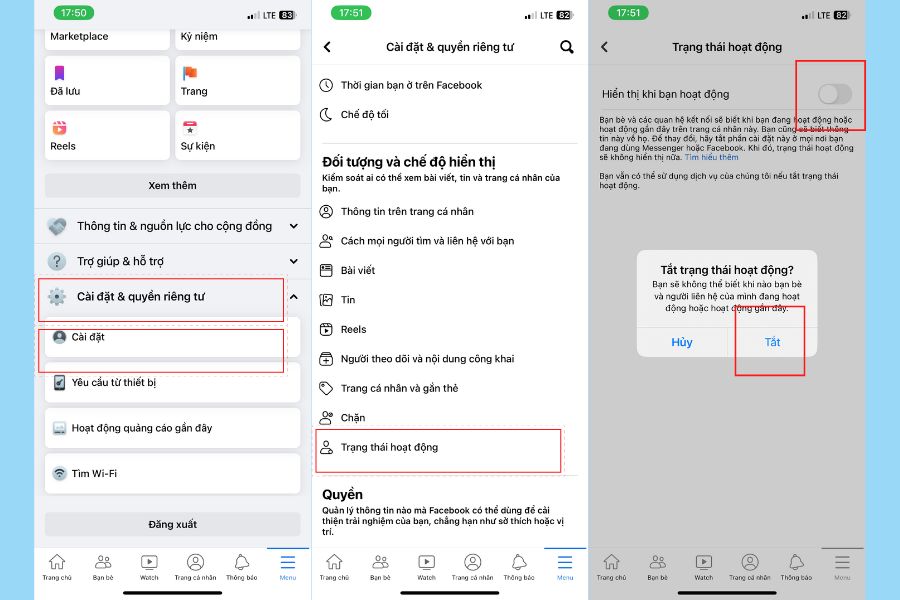
- Bước 4: Vào Messenger => Chọn biểu tượng ảnh đại diện ở góc trái bên trên màn hình => Chọn Trạng thái hoạt động
- Bước 5: Nhấn nút tại mục Hiển thị khi bạn hoạt động => Chọn Tắt
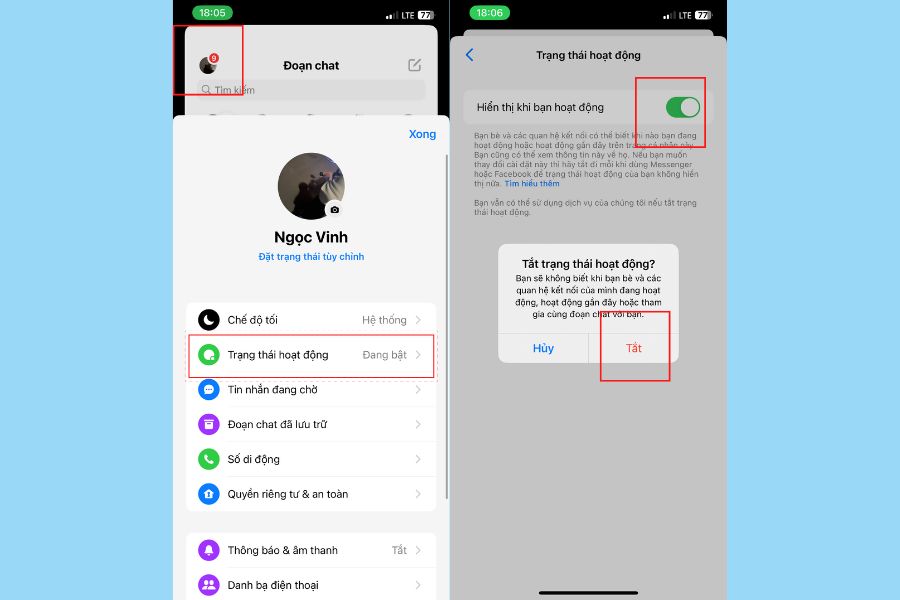
Như vậy, bạn đã hoàn thành ẩn tài khoản Facebook và messenger của mình trên điện thoại một cách nhanh chóng. Người dùng Facebook khác sẽ không nhìn thấy hoạt động của bạn khi bạn online trên nền tảng.
2. Cách ẩn tài khoản Facebook trên máy tính
Để không bị người khác làm phiền, nhiều người thực hiện cách chặn người khác tag tên mình trên Facebook. Một số người dùng khác tìm cách ẩn tài khoản trên máy tính. Cách thực hiện đơn giản gồm các bước sau.
- Bước 1: Đăng nhập vào Facebook => Chọn biểu tượng dấu 3 chấm (…) ở mục chat trên Facebook
- Bước 2: Chọn Trạng thái hoạt động
- Bước 3: Nhấn Tắt nút Trạng thái hoạt động => Chọn Lưu
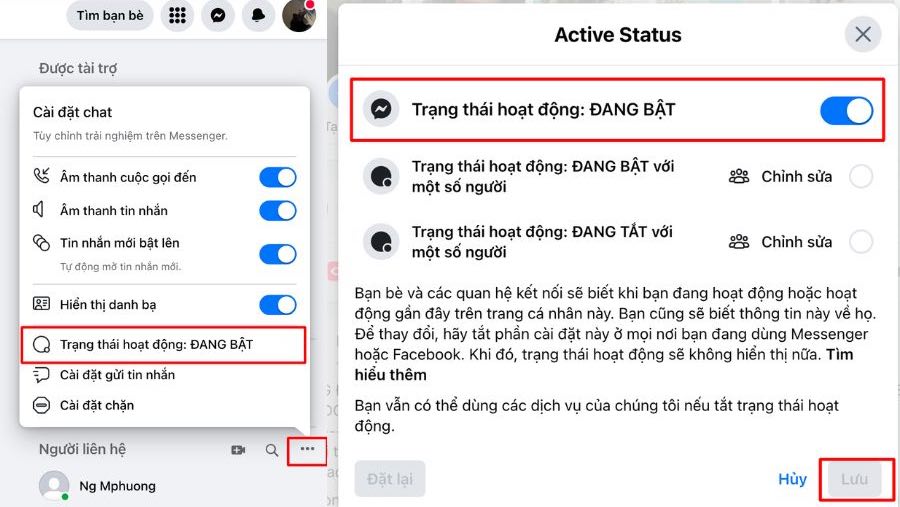
III. Nên hay không nên ẩn trạng thái online trên Facebook
Trạng thái hoạt động hiển thị quá trình bạn sử dụng Facebook. Nếu bạn bật trạng thái online thì mọi người có thể biết khi nào bạn đang dùng và không dùng Facebook. Vì thế, nếu bạn cảm thấy phiền vì điều này, bạn có thể tắt trạng thái hoạt động. Nói tóm lại, tùy vào mục đích của bạn thì có thể lựa chọn hình thức hợp lý. Đảm bảo trải nghiệm cá nhân tốt trên nền tảng.
Tuy nhiên nếu bạn bán hàng online thì tính năng này không được khuyến khích sử dụng. Bởi việc bạn ẩn nick sẽ khiến khách hàng không tìm thấy bạn, không biết trạng thái hoạt động của bạn để nhờ tư vấn bán hàng. Trong trường hợp “không muốn bị làm phiền”, bạn có thể sử dụng tool nuôi nick Facebook trên điện thoại để công cụ giúp bạn chăm sóc tài khoản, nhắn tin tư vấn khách hàng theo kịch bản thiết lập sẵn.
Kết luận
Như vậy, bạn đã biết cách ẩn nick Facebook không cho người khác thấy trên cả máy tính và điện thoại. Hy vọng những chia sẻ trong bài viết sẽ hữu ích, giúp bạn ẩn nick thành công để tránh bị làm phiền khi sử dụng nền tảng.